Die Komponente FieldAttach Content soll jede Menge Objekte wie Formularelemente, Bilder oder Videos in den Joomla Content bringen.
![]()
FieldAttach Content für Joomla 1.7!
Mit unterschiedlichsten Modulen lassen sich die verschiedensten Objekte meist problemlos darstellen. Vorausgesetzt natürlich, das Template bietet passende und genügend Modulpositionen.
Objekte direkt in einen Artikel zu bringen ist da schon mühsamer, vor allem wenn man nicht selber Code schreiben möchte. Hier will die kostenfreie Erweiterung "FieldsAttach Content" hilfreich unter die Arme greifen.
Die Erweiterung ist für Joomla 1.7 erhältlich und schnell auf dem üblichen Wege installiert. Nach der Installation erhält man folgende Erfolgsmeldung:
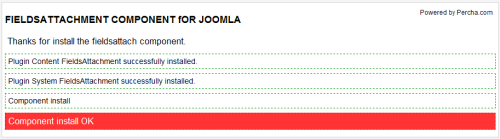
Hier erfährt man auch von den beiden installierten Plugins, welche jedoch nicht extra aktiviert werden müssen. Unter Erweiterungen -> Plugins können über den Suchfilter dann schnell die Plugins gefunden werden.
Zum einen ist das Content - Fieldsattach content.
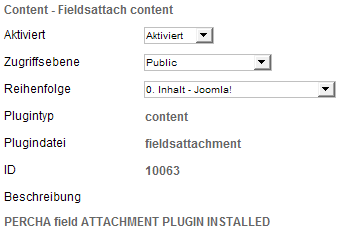
Zum anderen ist es System - fieldsattachements.
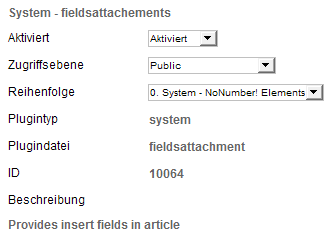
Hier sind allerdings keine Konfigurationen vorzunehmen. Lediglich die Beschreibung ist vielleicht interessant. So erfährt man, was das Plugin eigentlich tut bzw. tun sollte.
Interessant wird es dann erst unter Komponenten -> Fields Attach.
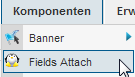
Ein Klick darauf öffnet das Control Panel. Hier gibt es dann Buttons für Gruppen, Felder und die Frontend-Anzeige.
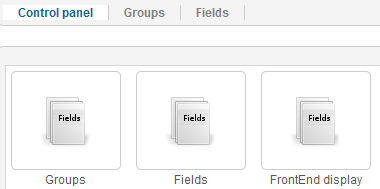
Außerdem befinden sich oben rechts die Buttons für Optionen, Löschen, Bearbeiten und Neu. Hier funktionieren erst mal nur die Optionen.
Die anderen Buttons werden dann im Fenster für Groups und Fields gebraucht. Ein Klick auf die Optionen eröffnet leider auch schon den ersten kleinen Fehler.
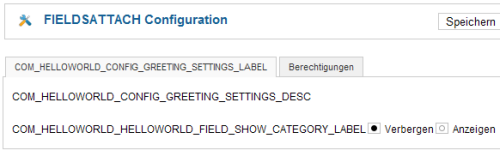
Der Text wird nicht richtig dargestellt. Das hat aber mit der Funktionalität der Komponente nichts weiter zu tun. Hier kann einfach die Kategorie-Beschreibung verborgen werden, was als Standard auch schon so eingestellt ist. Der zweite Button Berechtigungen wird richtig dargestellt.
Ein Klick auf den Button Groups erlaubt nun, den Button Neu zu betätigen.
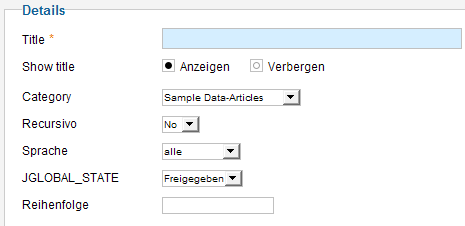
Viel gibt es nicht einzustellen. Es wird ein Titel vergeben und festgelegt, ob der Titel angezeigt werden soll. Dann wird eine Kategorie gewählt. Mit Recursivo wird bei einer Unterkategorie auch die übergeordnete Kategorie genutzt.
Dann kann noch die Sprache gewählt werden, wobei "alle" meistens richtig sein dürfte. Schließlich muss die Gruppe noch freigegeben sein, was auch schon der Standard ist und eine Reihenfolge könnte eingetragen werden.
Ein Klick auf den Button "Speichern & Schließen" schließt das Fenster und die Gruppe wird angezeigt.
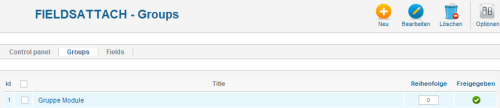
Nun folgt ein Klick auf den Reiter "Fields". Und auch hier muss natürlich erst mal auf den Button "Neu" geklickt werden. Auf der linken Seite erscheinen ähnliche Optionen wie schon bei der Gruppe.
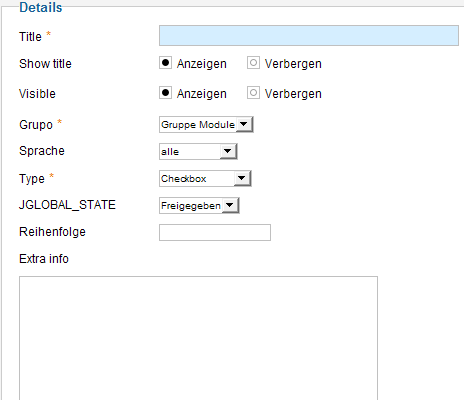
Es wird also wieder ein Titel vergeben. Hier kann jetzt eine zuvor angelegte Gruppe gewählt werden. Bei der Option "Type" können nun eine ganze Menge Typen ausgewählt werden. Darunter zb. Picasa Image, Vimeo, YouTube, aber auch eine Checkbox, ein Eingabefeld usw.
Damit man hier einigermaßen durchblickt, ist auf der rechten Seite eine Hilfstabelle vorhanden.
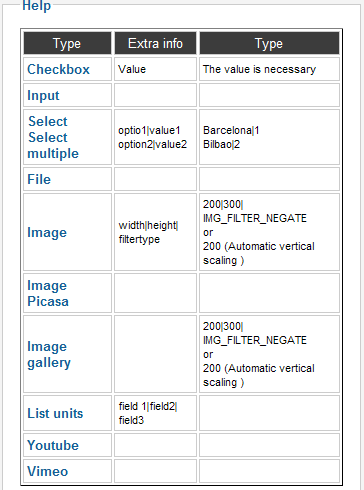
Unter dieser Tabelle ist eine gute Erläuterung zu den Filtertypen zu finden. Wird zb. der Typ Select gewählt, können in das Feld "Extra info" die Werte für die Selectbox eingetragen werden.
Zb. Hamburg|1 Berlin|2. Also die Option gefolgt von einer Pipe und einem Wert. Bei Bildern kommen die Filtertypen zum Einsatz.
Nach dem Speichern wird auch hier eine Liste mit den bereits angelegten Feldern angezeigt.

Wenn man nun einen der gewählten Kategorie zugehörigen Artikel im Backend unter Inhalt -> Beiträge öffnet, findet man ganz unten das gerade definierte Objekt. Hier zb. das Select-Feld.
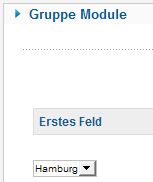
Irgendwie fehlt jetzt die Möglichkeit, dieses Objekt dem Artikel zuzuweisen. Vielleicht soll das Objekt auch jedem Artikel der gewählten Kategorie zugewiesen sein. Wie auch immer, auf der Frontpage erscheint leider gar nichts.
Im Control Panel der Komponente gibt es noch den Button "FrontEnd display". Wie es dort heißt, werden die Felder mit Hilfe des Plugins unter dem Artikel angezeigt. Leider ist dem nicht so.
Die Erweiterung FieldAttach Content ist eine sehr gute Idee, die Umsetzung ist leider völlig gescheitert. Die Extension gibt es nur in englischer Sprache, aber auch bei nur einer Sprache werden hier die Texte fehlerhaft oder gar nicht dargestellt.
Die erzeugten Objekte werden nur im Backend angezeigt. Auf der Frontpage konnten wir trotz viel herum probieren nie ein Objekt erblicken.
Eine Anleitung zu dieser nicht gerade intuitiv bedienbaren Extension ist leider auch nicht verfügbar.
Fazit: Diese Erweiterung ist leider untauglich, also nicht zu gebrauchen.
Bleibt zu hoffen, dass der Entwickler hier stark nachbessert und sein Werk vielleicht vor dem Veröffentlichen auch mal prüft.
Weil die Erweiterung doch eine sehr gute Idee ist und in der Hoffnung auf eine baldige funktionsfähige Version, soll FieldAttach Content hier trotzdem eine Erwähnung finden.
Auch wenn es derzeit eher keinen Sinn macht, hier der Downloadlink.
(Link funktioniert nicht mehr und wurde entfernt)




